
Joseph Goodman
0
4170
1210
 SUPER dla Windows wykonuje konwersję wideo (kodowanie), łączenie plików i nagrywanie wideo na ogromnej liczbie typów plików. Do tej pory żadne bezpłatne (lub płatne) oprogramowanie wideo w swojej klasie nie odpowiadałoby wszechstronności i szerokiej kompatybilności plików SUPER. Krótko mówiąc, konwertuje, scala i nagrywa prawie każdy typ pliku wideo lub audio.
SUPER dla Windows wykonuje konwersję wideo (kodowanie), łączenie plików i nagrywanie wideo na ogromnej liczbie typów plików. Do tej pory żadne bezpłatne (lub płatne) oprogramowanie wideo w swojej klasie nie odpowiadałoby wszechstronności i szerokiej kompatybilności plików SUPER. Krótko mówiąc, konwertuje, scala i nagrywa prawie każdy typ pliku wideo lub audio.
Z drugiej strony, SUPER nie jest najbardziej przyjaznym oprogramowaniem, a co najgorsze wymaga że instalujesz adware. Gdyby nie był darmowy i był jednym z najbardziej użytecznych programów tego typu, nie poleciłbym go nikomu; jednak zaoszczędzi Ci sporo pieniędzy, jeśli kiedykolwiek będziesz potrzebować solidnego konwertera wideo lub nagrywarki.

OSTRZEŻENIE! MUSISZ PRZECZYTAĆ
Na początku 2013 r. SUPER wymusza instalację JollyWallet i DefaultTabSearch, znany produkty adware. Według niektórych użytkowników eRightSoft dostarczył niewielkie zaawansowane ostrzeżenie, że ich program instaluje adware - należy jednak pamiętać, że oprogramowanie jest bezpłatne.
Mimo to powinieneś rozważyć odinstalowanie obu adware, ponieważ są one zbyt uciążliwe. Dla tych, którzy chcą uniknąć reklam, omówię poniżej sposób czystego odinstalowania oprogramowania reklamowego po zainstalowaniu głównego oprogramowania.
Z powodu labiryntu reklam w witrynie eRightSoft instalacja SUPER może powodować pewne trudności. Aby rozpocząć, najpierw przejdź do strony instalacji i przewiń w dół do samego dołu strony. Znajdź “Pobierz plik instalacyjny SUPER” link i pobierz plik.
Proces instalacji wymusi instalację dwóch programów typu adware. Wygląda jednak na to, że masz kontrolę nad tym, które oprogramowanie jest zainstalowane - nie martw się, nie masz. Mimo to zrezygnuj z pierwszych dwóch opcji adware, a następnie zakończ proces instalacji.
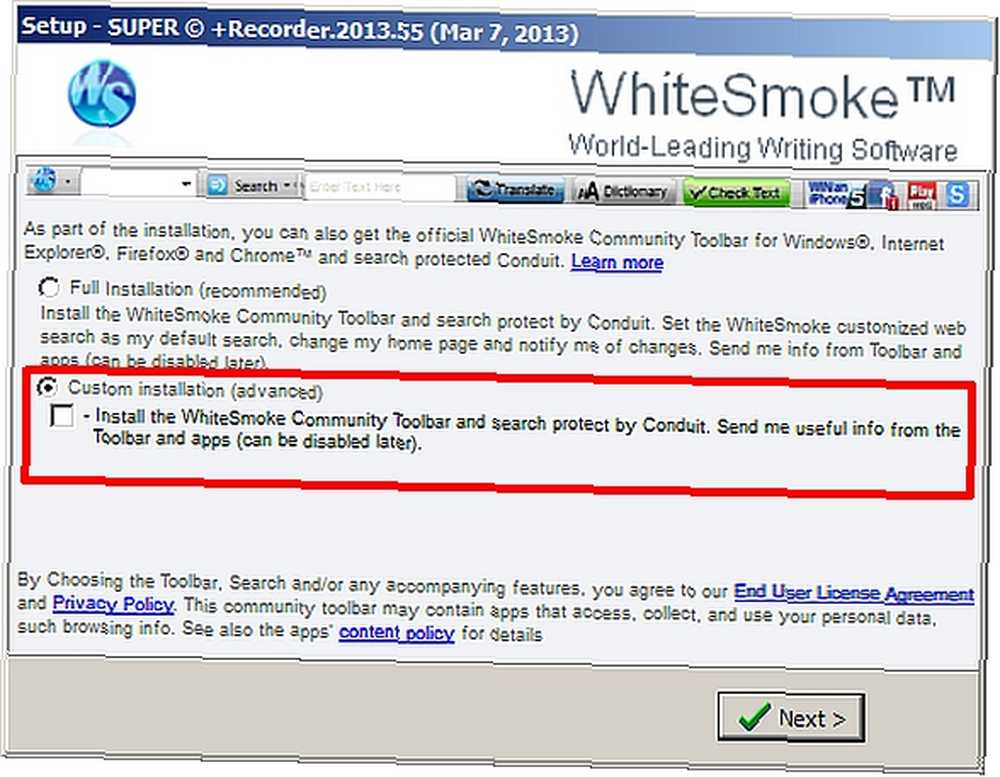
Po zainstalowaniu programu głównego będziesz chciał natychmiast odinstaluj adware. Od 2013 r. Dwa programy, które odinstalujesz, to JollyWallet i DefaultTabSearch. Jeśli przypadkowo zainstalowałeś opcjonalne oprogramowanie, pasek narzędzi WhiteSmoke, powinieneś się go również pozbyć.
Odinstalowywanie oprogramowania reklamowego
Jeśli wiesz już, jak usunąć oprogramowanie, pomiń tę sekcję. Jeśli potrzebujesz odświeżenia lub krótkiego przewodnika, czytaj dalej.
Istnieją dwie metody usuwania adware JollyWallet i DefaultTabSearch: Po pierwsze, możesz po prostu odinstalować obie z “Dodaj lub usuń programy” menu w systemie Windows. Jednak dla tych, którzy chcą w pełni zapoznać się ze swoim komputerem, skorzystaj z przewodnika Aarona Coucha na temat doskonałego zestawu narzędzi antyspyware SpyBot Spybot - Search & Destroy: prosta, ale skuteczna droga do czyszczenia komputera ze złośliwego oprogramowania Spybot - Search & Destroy: Prosta, ale skuteczna droga do czyszczenia komputera ze złośliwego oprogramowania Ze stale rosnącą listą zagrożeń nigdy nie można być zbyt ostrożnym. Na pewno możesz oglądać witryny, które odwiedzasz i co pobierasz, ale nawet przy tych środkach ostrożności powinieneś mieć… .
Za pomocą “skanowanie systemu”, SpyBot bez problemu całkowicie usunął resztki z obu programów. Jednak wybredni mogą chcieć wypróbować złośliwe bajty Zatrzymaj i usuń oprogramowanie szpiegujące za pomocą Malwarebytes dla Windows Zatrzymaj i usuń oprogramowanie szpiegujące za pomocą Malwarebytes dla Windows To może nie być tak bogate w funkcje jak Spybot Search and Destroy, który ma śmieszną liczbę narzędzi, ale to jest bardzo lekką alternatywą z dobrym pokryciem programów szpiegujących. .
Co to jest kodek?
Film na filmie składa się z wielu nieruchomych obrazów. Przeciętny film zawiera około 30 zdjęć na sekundę materiału. Patrząc z perspektywy: w ciągu jednej minuty filmu jest około 1800 zdjęć!
Surowe pliki audio i wideo mogą zajmować ogromną ilość miejsca. Na przykład nieskompresowany dźwięk, znany również jako plik WAV, może spaść do ułamka swojego pierwotnego rozmiaru. Różne metody zmniejszania rozmiaru, takie jak MP2 lub MP3, polegają na usunięciu obciążenia pamięciowego dźwięków, które występują poza słyszalnym zakresem. Na przykład coś, co brzmiałoby jak cisza dla człowieka w WAV, a jednak zajmuje miejsce, nie zajmuje miejsca w MP3.
Niestety istnieje wiele rodzajów kodeków audio i wideo, ponieważ każdy ma swoje zalety i wady. Niektóre są zastrzeżone, a inne są typu open source i dostępne za darmo.
Ważna kwestia: większość filmów z YouTube można edytować tylko przy użyciu specjalnego oprogramowania sprzedawanego przez Adobe, znanego jako Flash. Ponadto YouTube nie chce, aby ludzie pobierali ich filmy - wolą, że my “strumień” (obejrzyj wideo na żywo) zamiast pobierać, ponieważ pobranie filmu pozwala nam je edytować - co powoduje konflikt z prawami własności intelektualnej. Ponadto kopiowanie utworu chronionego prawem autorskim stanowi naruszenie prawa w większości krajów. Jednak pomimo tego niewygodnego obciążenia prawnego istnieje wiele dzieł w domenie publicznej.
Jedna z pierwszych metod kompresji wideo jest określana jako MPEG-2, czyli kodek, który będzie używany, gdy Stany Zjednoczone przestawią się z nadawania analogowego (nieskompresowanego) na nadawanie cyfrowe (skompresowane przy użyciu MPEG-2).
Gdybyśmy przenieśli film na wideo, tak duża liczba zdjęć może pochłonąć dużo miejsca na dysku twardym komputera, więc aby zmniejszyć jego rozmiar na nośniku cyfrowym, inżynierowie oprogramowania opracowali wiele różnych metod kompresji danych wideo i audio w dół do mniejszego, łatwiejszego do zarządzania oprogramowania formatującego używanego do kompresji wideo są znane jako kodeki wideo i audio. Kodeki wideo kompresują obrazy, a kodeki audio kompresują dźwięk. Nic dziwnego, że film na YouTube zawiera dwa elementy: warstwę audio i wideo.
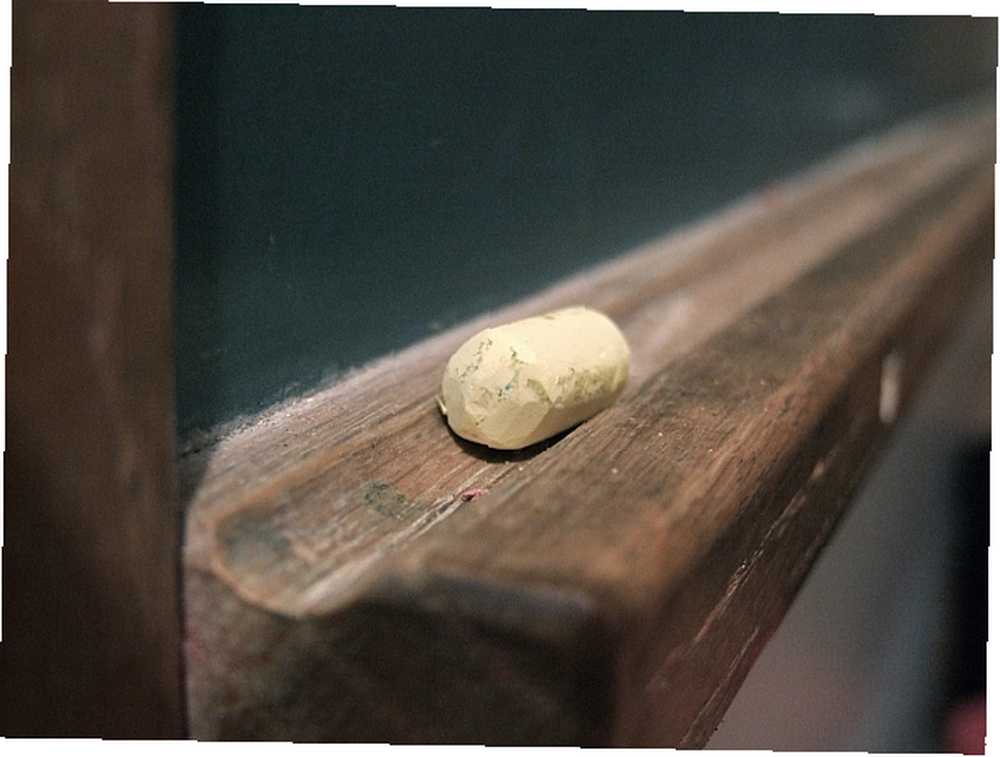
Proces konwersji wideo SUPER
Po obejściu instalacji z adware, nadszedł czas, aby przejść do sedna SUPER: konwersja wideo. Proces składa się z pięciu części: Najpierw wybierz format kontenera, którego chcesz użyć; po drugie wybierz kodek wideo; po trzecie wybierz kodek audio; po czwarte, wybierz ustawienia wyjścia wideo; po piąte, wybierz ustawienia wyjścia audio.
Zanim zaczniesz, zwróć jednak uwagę na niektóre właściwości pliku wideo: Kliknij plik wideo prawym przyciskiem myszy i wybierz P.roperties z menu kontekstowego. Następnie wybierz Detale patka. Zapisz następujące szczegóły pod podtytułem wideo:
- Szerokość ramy
- Wysokość ramy
- Szybkość przesyłania danych
- Bitrate ogółem

Pod podtytułem audio w tym samym menu zapisz następujące informacje:
- Szybkość transmisji
- Częstotliwość próbkowania audio
Zostaną one później wykorzystane podczas konwersji wideo. Jeśli nie wprowadzisz poprawnie tych liczb, mogą wystąpić problemy z konwersją wyjściową.
Po zebraniu wymaganych informacji wystarczy uruchomić oprogramowanie. W menu głównym przeciągnij i upuść plik wideo na interfejs SUPER.
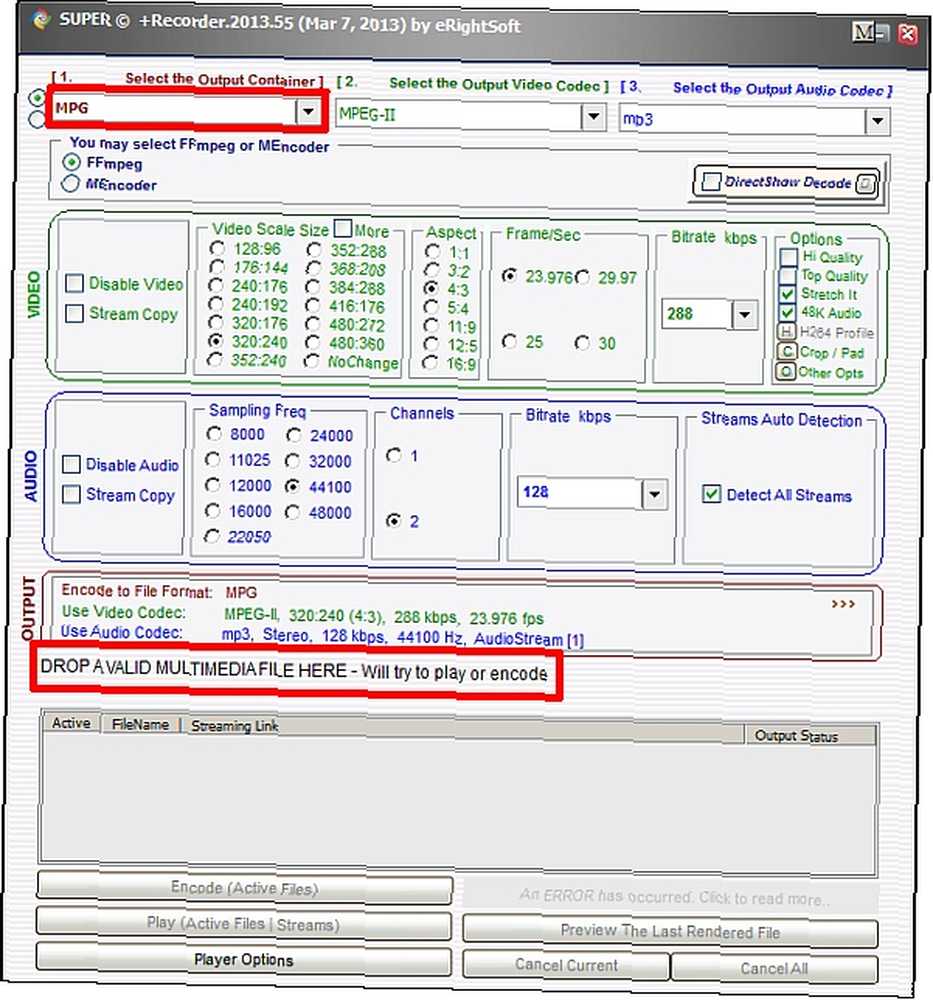
Następnie wybierz Pojemnik wyjściowy, na Kodek wyjściowy wideo i an Kodek wyjściowy audio.
Kliknij menu rozwijane dla kontenera - zobaczysz ogromną liczbę typów plików. Dla uproszczenia wybierz “MPG”, pamiętaj jednak, że możesz wybrać prawie każdy możliwy do wyobrażenia format.
Uważam, że MPEG-II działa najlepiej dla kodeka wideo i MP3 jako kodeka audio, chociaż możesz wybrać inne, z lekkomyślnym porzuceniem. Jeśli coś pójdzie nie tak, zawsze możesz powtórzyć proces.

Następnie przejdź do Wideo i wprowadź informacje zebrane wcześniej. Dla skala wideo wybierz wartość odpowiadającą szerokość ramy przez wysokość ramy. Więc jeśli twoje liczby miały szerokość ramki 320 i wysokość ramy 240, wybrałbyś 320: 240 rozmiar skali wideo. Jeśli podzielisz 320 przez 240, otrzymasz Aspekt, co oznacza “współczynnik kształtu”.

Wreszcie dla Frame / Sec i Szybkość transmisji bitów na sekundę, jeśli liczby się nie zgadzają, wybierz najbliższą wartość. Możesz również obniżyć te liczby - ostatecznie, im niższe liczby, tym mniejszy rozmiar pliku, chociaż jakość spadnie.
Dla Audio, spróbuj także dopasować informacje zebrane wcześniej. Należy pamiętać, że częstotliwość próbkowania dodaje dwa zera.
I wreszcie sprawdź Aktywne pudełko a następnie naciśnij Kodowanie (aktywne pliki) przycisk. Po kilku minutach pole Aktywne usunie zaznaczenie, co oznacza, że wideo jest w pełni przetworzone.
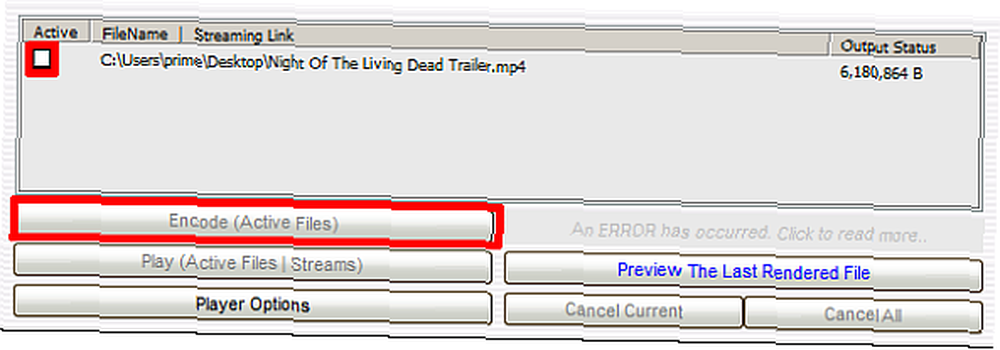
Wniosek
SUPER to de facto król / królowa konwersji wideo, w tym zarówno darmowe, jak i płatne oprogramowanie. Podczas gdy labirynt reklamowy na głównej stronie internetowej w połączeniu z obowiązkową instalacją oprogramowania reklamowego na twoim komputerze nieco tłumi wrażenia, ostateczne narzędzie do konwersji wideo dla darmowy znacznie przewyższa “Cena £” (nawiasem mówiąc, jest za darmo).
Jeśli chcesz przekonwertować dowolny format wideo, nawet obłędnie trudno przekonwertować format SWF, rozważ wypróbowanie SUPER. Dla tych, którzy chcieliby mieć wolne od reklam, choć ograniczone doświadczenie, sprawdź cztery inne bezpłatne oprogramowanie do konwersji wideo 5 Łatwe w użyciu bezpłatne konwertery wideo 5 Łatwe w użyciu bezpłatne konwertery wideo .
Kredyty obrazkowe: Stop przez MorgueFile.com; Kreda przez MorgueFile.com; Bohaterowie za pośrednictwem MorgueFile.com











